用 iPhone 拍好的照片,你習慣怎麼丟到 Mac 裡呢?其實有很多方法,有的人會用 LINE 或 Facebook Messenger 傳給自己,可是照片檔案會被壓縮;或是用 Dropbox ,可是會消耗你雲端硬碟的空間,還要記得去清除,在網路很慢的地方這樣做甚至行不通。
如果不靠網路的話,就是用 iTunes 匯入「照片」,可是一樣相當麻煩,有時我只是要把幾張截圖傳到電腦裡寫文章使用,不想要開啟 iTunes 或「照片」這樣肥大的軟體,這時候該怎麼做呢?
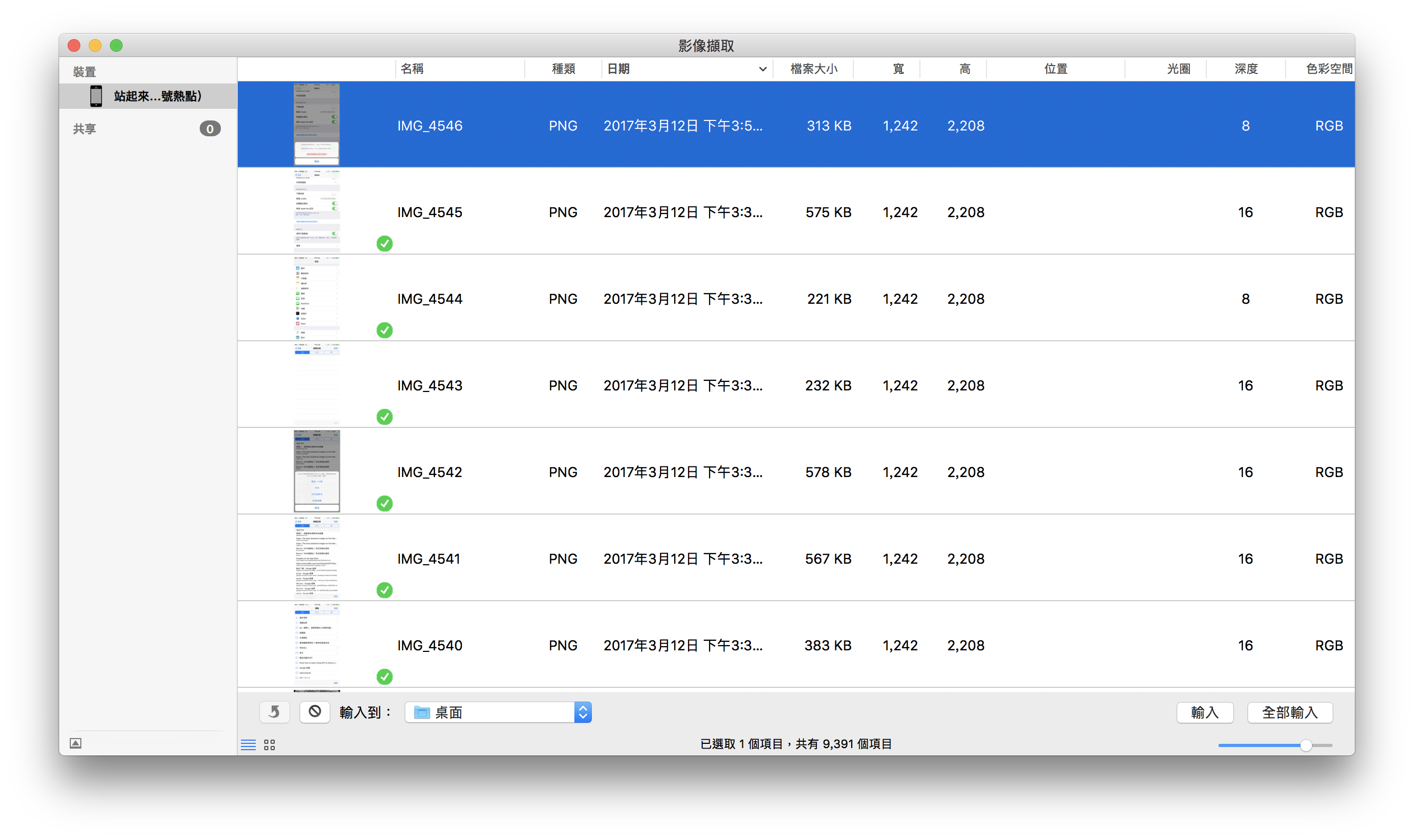
Mac 裡內建一個「影像擷取」的程式,找不到的話可以直接用 Spotlight 搜尋就可以了;把 iPhone 用傳輸線接上 Mac、打開「影像擷取」,就可以看到上圖的畫面。
選取你要輸入 Mac 的照片,點一下下方的「輸入到:」可以選擇存擋的位置,然後直接點右邊的「輸入」即可。「全部輸入」會把 iPhone 的照片全部都匯入 Mac 中,要注意別按錯囉!
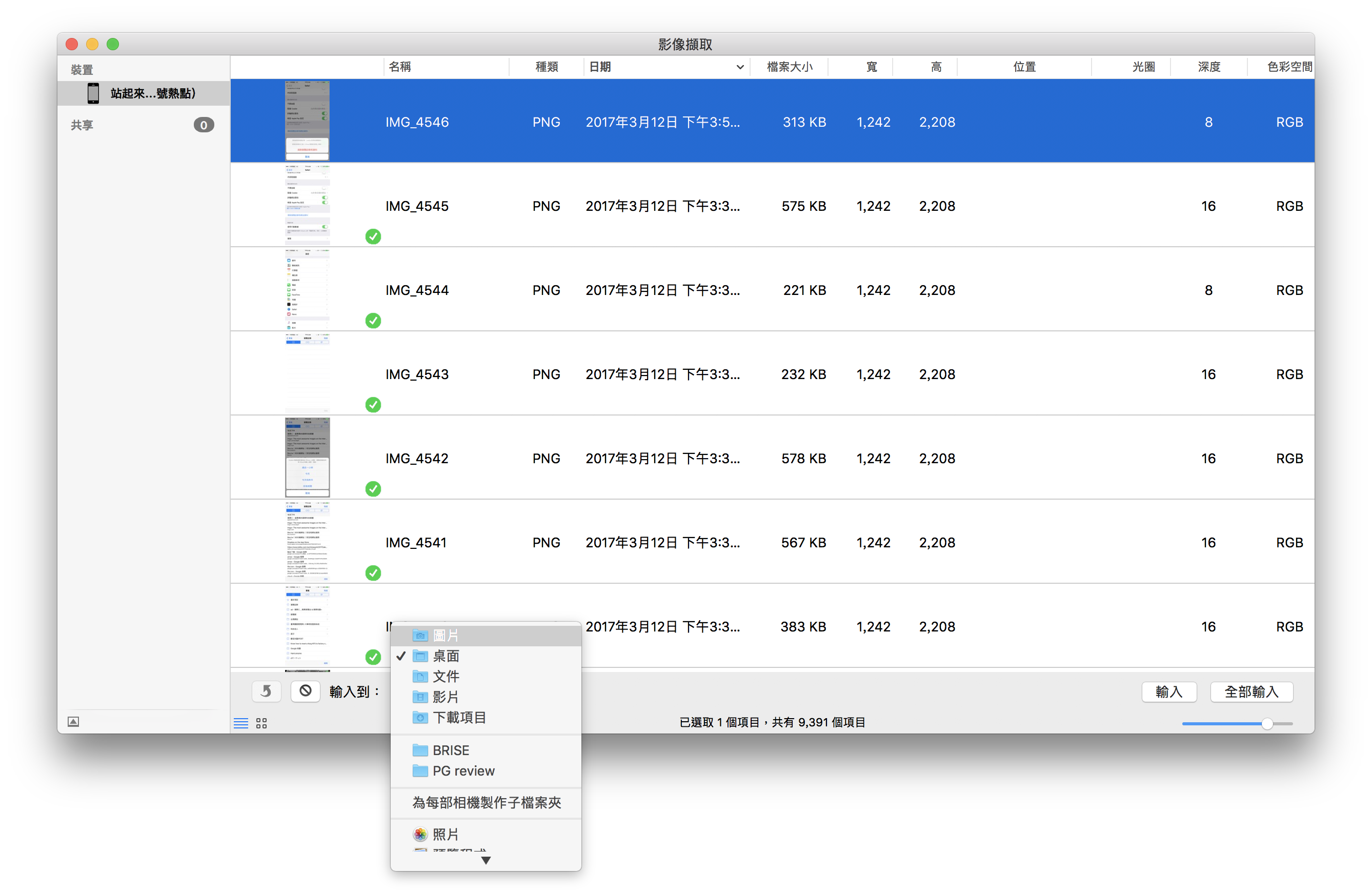
完成輸入的照片會打一個綠色的勾(如上圖),輸入完照片後如果想要刪除,也可以直接在「影像擷取」裡面操作:
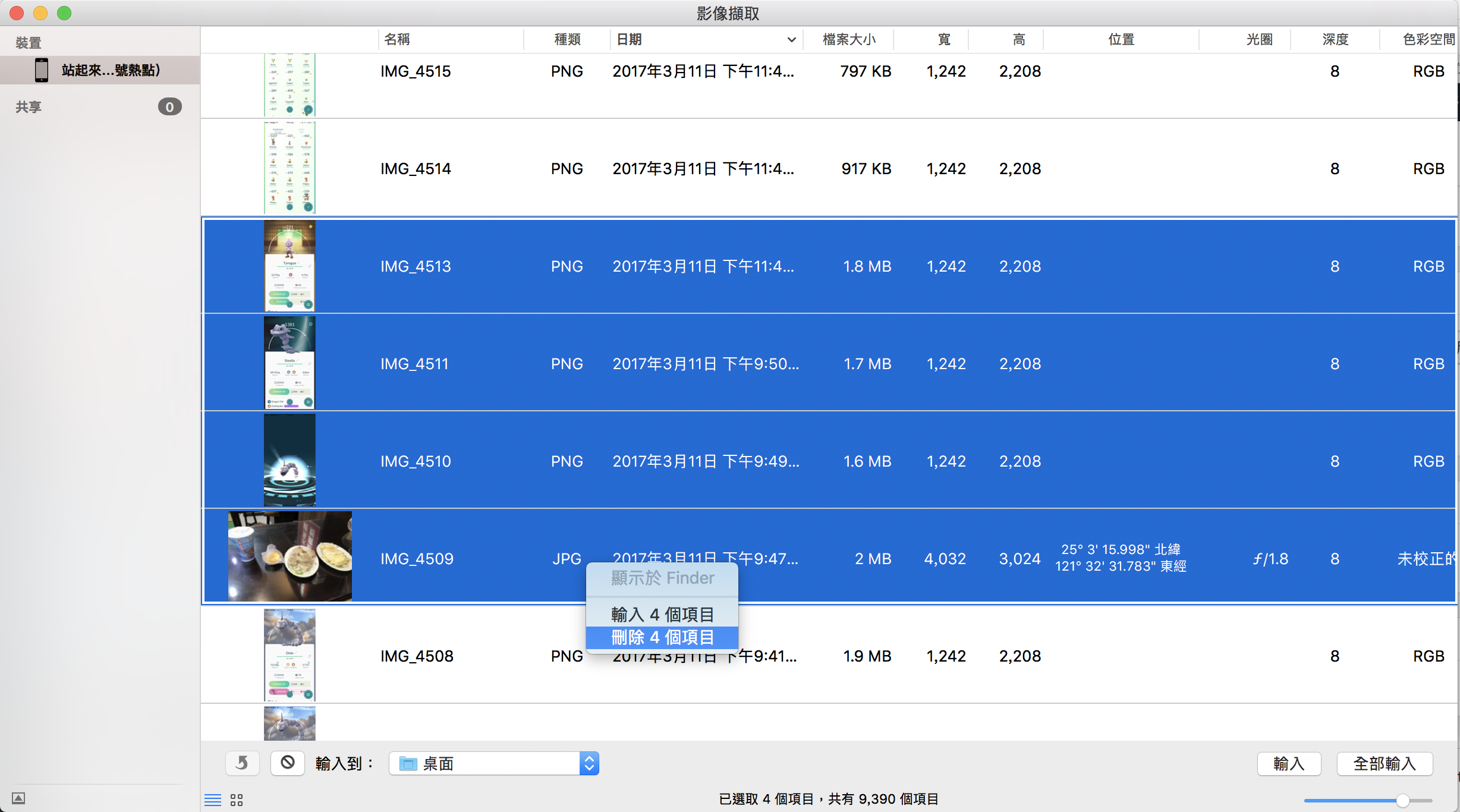
值得注意的是,用這方法匯入的 Live Photo 動態效果就會消失了,但用這方法把照片從 iPhone 匯入 Mac 無須網路、只要一條傳輸線,也不用開啟 iTunes,對於快速輸入照片來說,我認為是最快速的方式了!
延伸閱讀》
